Domov > Tlač štítkov > Tlač údajov prenesenej databázy
Tlač údajov prenesenej databázy
- Skontrolujte, či databáza, ktorú prenášate do tlačiarne štítkov, nemá priradenú šablónu.
- Údaje databázy sa importujú do typu aplikácie štítkovania podľa počtu blokov a štítkov nastavených pre každý typ.
- Ak je vybratý rozsah databázy vyšší ako počet blokov a štítkov nastavených pre každý typ aplikácie štítkovania, údaje sa budú importovať až do dosiahnutia maximálneho počtu.
Tabuľka nižšie uvádza vytlačené výsledky pre každý typ aplikácie štítkovania, keď sa nainštalujú databázy ako sú tieto príklady.
| Príklad č. 1 | Príklad č. 2 |
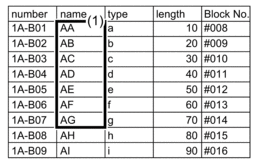 | 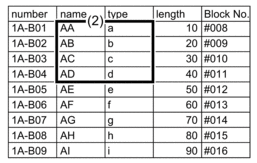 |
| 1,2 rozsah vybratý v databáze | |
| Typ aplikácie štítkovania | Spôsob importu údajov | Vytlačený výsledok < Príklad č. 1 > | Vytlačený výsledok < Príklad č. 2 > |
|---|
| Všeobecné | Pre každý štítok samostatne |  |  |
| Panelový štítok | Pre každý štítok samostatne | (Keď sú nastavené 2 bloky na štítok)  | (Keď sú nastavené 2 bloky na štítok)  |
| Obal kábla | Pre každý štítok samostatne |  |  |
| Značka kábla | Pre každý štítok samostatne |  |  |
| Pre každý blok samostatne |  |  |
| Zásuvný panel | Pre každý blok samostatne | 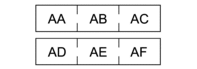 | 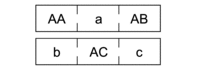 |
| Svorkovnica | Pre každý blok samostatne | 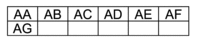 | 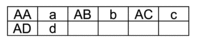 |
PT-E310BT
- Stlačte tlačidlo pre typ aplikácie štítkovania, ktorý chcete tlačiť.
- Stlačte
 a potom stlačte
a potom stlačte  .
. - Stlačením
 alebo
alebo  vyberte databázu, ktorú chcete vytlačiť, a potom stlačte OK. Na displeji LCD sa zobrazí vybraná databáza.
vyberte databázu, ktorú chcete vytlačiť, a potom stlačte OK. Na displeji LCD sa zobrazí vybraná databáza. - Stlačením
 ,
,  ,
,  alebo
alebo  vyberte prvý záznam v rozsahu, ktorý chcete vytlačiť, a potom stlačte OK.
vyberte prvý záznam v rozsahu, ktorý chcete vytlačiť, a potom stlačte OK. - Stlačením
 ,
,  ,
,  alebo
alebo  vyberte posledný záznam v rozsahu, ktorý chcete vytlačiť, a potom stlačte OK. Záznamy vo vybranom rozsahu sa na displeji LCD zvýraznia.
vyberte posledný záznam v rozsahu, ktorý chcete vytlačiť, a potom stlačte OK. Záznamy vo vybranom rozsahu sa na displeji LCD zvýraznia. - Stlačte
 .
.
PT-E510/PT-E560BT
- Stlačte tlačidlo pre typ aplikácie štítkovania, ktorý chcete tlačiť.
- Stlačte
 .
. - Stlačením
 alebo
alebo  vyberte databázu, ktorú chcete vytlačiť, a potom stlačte OK. Na displeji LCD sa zobrazí vybraná databáza.
vyberte databázu, ktorú chcete vytlačiť, a potom stlačte OK. Na displeji LCD sa zobrazí vybraná databáza. - Stlačením
 ,
,  ,
,  alebo
alebo  vyberte prvý záznam v rozsahu, ktorý chcete vytlačiť, a potom stlačte OK.
vyberte prvý záznam v rozsahu, ktorý chcete vytlačiť, a potom stlačte OK. - Stlačením
 ,
,  ,
,  alebo
alebo  vyberte posledný záznam v rozsahu, ktorý chcete vytlačiť, a potom stlačte OK. Záznamy vo vybranom rozsahu sa na displeji LCD zvýraznia.
vyberte posledný záznam v rozsahu, ktorý chcete vytlačiť, a potom stlačte OK. Záznamy vo vybranom rozsahu sa na displeji LCD zvýraznia. - Stlačte
 .
.



